如果您认为可以通过 F-Secure 应用解决您目前遇到的问题,那么您可以卸载并重新安装它。如果您想使用其他替代软件,也可以。 在 Mac 上卸载 F-Secure 完全卸载。如果您遇到错误并收到“卸载失败”的通知,您可以尝试使用专业的卸载程序。本文将告诉您如何操作。 如何在Mac上卸载软件 在了解了一些很棒的工具之后。
内容: 第一部分:在 Mac 上手动卸载 F-Secure 的 3 种方法第二部分:在 Mac 上自动卸载 F-Secure 防病毒软件 第三部分:什么是适用于 Mac 的 F-Secure 防病毒软件? 部分4。 结论
第一部分:在 Mac 上手动卸载 F-Secure 的 3 种方法
- 将 F-Secure 文件移至回收站即可删除。
要从任何 Mac 电脑中移除 F-Secure Mac 软件,请按照以下步骤操作:
- 启动 发现者.
- 导航到 应用 部分。
- 导航至 F-Secure 目录并找到要卸载的应用程序。
- 打开应用程序后,双击应用程序目录中的卸载程序项。按照屏幕提示完成卸载过程。
- 如果程序文件夹中没有卸载程序文件,只需将 F-Secure 安全软件应用程序拖到回收站即可完成卸载。清除 垃圾桶 确保将其从Mac电脑中永久移除。
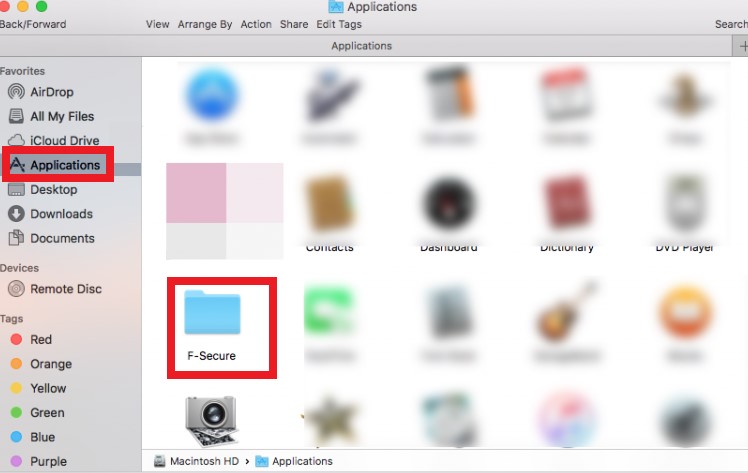
这些是目前为止在 Mac 上卸载 F-Secure 的最基本步骤;然而,在接下来的部分中,要彻底清除其所有残留文件将变得更加具有挑战性。
为此,必须:
- 启动“发现者“申请。
- 转到菜单栏并单击 前往 > 前往文件夹。..
- 在搜索栏中输入“
~/library/”,然后按 Go. - 在搜索字段中
~/Library目录,只需输入 F-Secure反病毒/F-Secure。 - 然后,右键单击,删除所有选定的目标。
- 或者,在常用文件夹中查找标题为“F-Secure/F-Secure Anti-Virus”的文件,例如: 高速缓存, 应用支持和 优先.
- 请注意,以下文件可能隐藏在这些文件夹中:
~/Library/F-Secureor~/Library/C是两个选项。 - 它们出现后,右键单击即可全部删除。
- 最后,右键 垃圾桶 并选择 空的 垃圾 确认所有物品都已移除。
- 使用其卸载程序删除 F-Secure 防病毒软件
要彻底卸载 F-Secure 防病毒软件,请查找内置的卸载程序,其说明如下:
- 打开 夹 >选择 实践应用 从下拉菜单中选择 F-Secure 文件夹 > 启动 F-Secure 防病毒卸载程序。
- 选择“启动移除程序”卸载“从下拉菜单中。
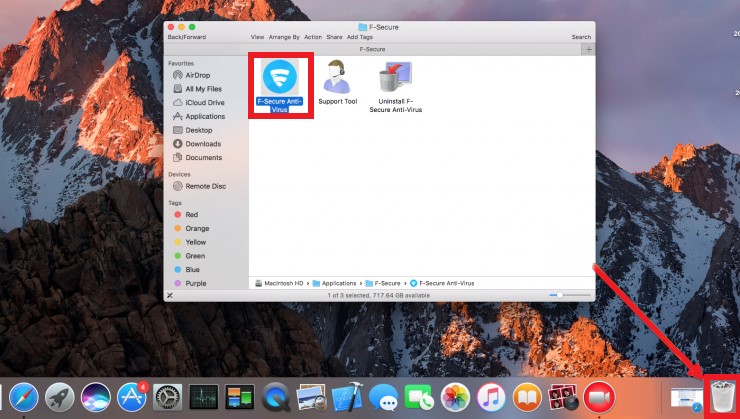
- 使用终端在 Mac 上卸载 F-Secure
要在任何 Mac 上卸载 F-Secure 防病毒软件,您必须执行以下操作:
- 输入以下命令:
- 去 应用 目录。
- 导航到 实用工具 目录。
- 这个 终端 双击即可访问。
- 要执行命令提示符,请使用命令行输入以下命令:
rm -r “/Applications/F-Secure anti-virus.app”(这将卸载该程序。)rm -r “~/Library/Application Support/F-Secure/Pwmgr”(这将清空本地存储。)
您现已完成 Mac 设备上 F-Secure 防病毒软件的卸载。
第二部分:在 Mac 上自动卸载 F-Secure 防病毒软件
最后,但同样重要的是,还有一种更直接、更快捷的方法可以从任何设备的 Mac 上安全彻底地移除 F-Secure;只需花一点时间了解它的工作原理即可。
iMyMac PowerMyMac 是一款可以帮助您在 Mac 上快速卸载 F-Secure 的应用程序。它拥有诸多实用功能,可以帮助您优化设备并保持系统清洁。尤其是在您想要清理不同文件夹中的垃圾文件以释放空间时,它非常实用。
- 首先,下载并安装 PowerMyMac,然后启动该应用程序。
- 去 App卸载程序 然后选择“扫描”按钮,让程序扫描Mac上的所有应用程序。扫描完成后,屏幕右侧将显示所有应用程序的列表。 所有应用程序.
- 为了更快地搜索,请选择 F-Secure公司 从下拉列表中选择,或在文本框中输入其名称。 搜索框 快速发现它。当你点击 展开符号页面上将显示所选应用程序的相关文件列表。
- 要彻底删除该应用程序及其所有关联文件,请选择 F-Secure公司 然后点击 清洁 按钮。

完成后,会弹出一个窗口,显示以下消息:“清理完成屏幕上将显示“”,这意味着您已成功在 Mac 上卸载了 F-Secure。它还会显示 PowerMyMac 的操作后,您的硬盘驱动器上删除了多少文件以及节省了多少空间。例如, Word 可以卸载。 如果因为该工具残留的文件导致电脑运行缓慢而想卸载它,请完全使用该工具。
第三部分:什么是适用于 Mac 的 F-Secure 防病毒软件?
F-Secure反病毒 F-Secure AntiVirus 是一款先进的检测和保护系统,能够保护计算机免受当今复杂威胁的侵害。它能保护您免受病毒、间谍软件、恶意电子邮件附件以及其他威胁的侵害。
然而,仍有 这个应用存在一些问题 例如,它会导致电脑运行速度变慢。因此,以上提供了从您的 Mac 电脑上卸载 F-Secure 防病毒软件的指南。
大多数用户在尝试从 Mac 电脑上卸载 F-Secure 时,都会遇到以下问题:
- F-Secure 防病毒软件简单地声明:“卸载失败."
- F-Secure 防病毒软件一直无法从您的 Mac 上卸载。
- 卸载该程序并不能完全删除 F-Secure 文件和数据。
- 删除该程序后,会出现相关问题和担忧。
- 由于 F-Secure 的存在,用户可以下载各种防病毒程序。
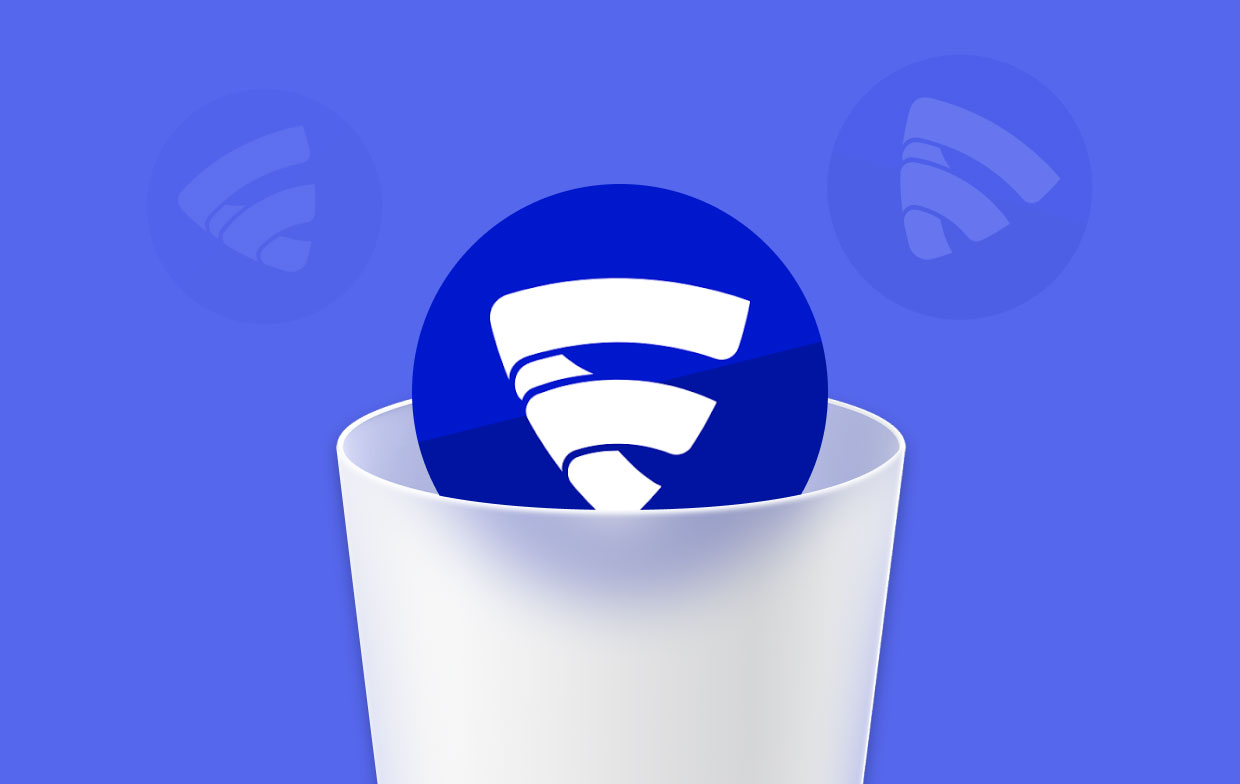
部分4。 结论
用户随后应了解正确的操作方法 在 Mac 上卸载 F-Secure无论是手动还是自动方式。手动方式包含多种操作选项,例如通过终端或使用其卸载程序。
务必确保卸载应用后没有残留文件。因为即使您已确认应用已卸载,其相关文件或残留文件仍可能占用空间并影响系统。对于自动卸载方法, 专业的卸载程序 PowerMyMac 是一款专业的卸载程序,可以立即卸载 Mac 上的 F-Secure。



